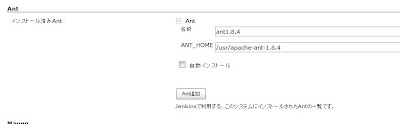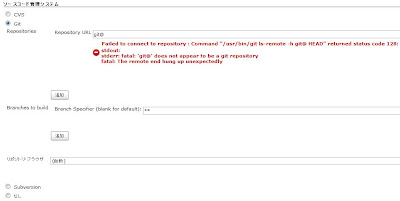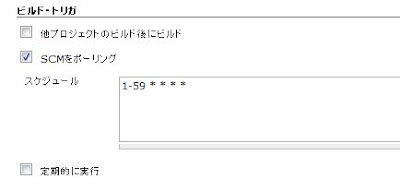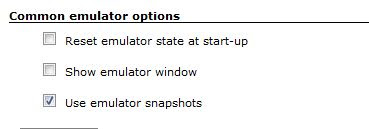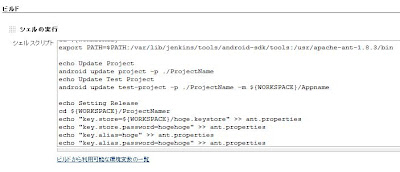Jenkinsの年でした
もともと、自分用の備忘録としてスタートしたブログでしたが、思いの外
多くの方に閲覧をしていただいて驚いています。
そんな中、最も閲覧数が多かった記事がこちら。
JenkinsでAndroidのユニットテスト+リリースビルドまで自動化
思えば、今年は色々なところでキーワードとしてJenkinsのことを話して、聞いて
いたように思えます。
最初に使ったのは多分Androidテスト祭りに参加をした後あたりから。
第2回Androidテスト祭り #atecfes2
Linuxでとりあえず導入→マシンのスペック不足でビルド時に落ちる
→Windowsで導入→バグ(?)でうまくビルドできない
などとまあ、苦難の連続でしたが最終的に記事にまとめることができました。
ちなみに、閲覧数上位2位3位が
WindowsにJenkinsを入れてCI #Jenkns
Jenkinsを一般ユーザーで動かす
となっていて、やたらとJenkinsの使い方説明ブログみたいに
なっています。
今年はJenkinsの年だったのかなと言えなくもない。
自分自身で今年面白いことが書けた、できたなぁと思うのが次の2つ。
Root化したAndroid端末とFacebookアプリ
WindowsPhoneとJenkinsの話 #sumaben
一つ目は、Root化ってコワイねーな話。
使う側が気をつけるのはもちろん、作る側もサポート外
だなんて、言ってられないことをもっといろんな人に
知ってほしいところ。
2個めはまたもJenkinsですが、日本語のブログで類似なことを
やってる人が(当時は)見つからなかったのがちょっと嬉しい。
来年からのこのブログ
来年のこととか考えてないなぁ。べつに、一昨年も考えて
いなかったわけだし・・・
ブログの方針とかは変わらないと思います。日々、自分がやったこと
をまとめる感じ。
つまり、自分が「あれ?これってどうやるんだっけ?」と思った時に
見返すことで思い出したり、ヒントになるようなブログにするのが第一。
じゃあ、訪問された方がハッピーになるにはどうすればいいのかって考えると、
固定の読者になっていただくと言うよりも、検索でたどり着いた有象無象の1ページの
1つとカウントしてもらえるのが嬉しいかな。
毎回やってることが違うんだから、当然そうなる。
というわけで、俺も極力参考にしたページとか本とか、ググりワードを
紹介するようにして次の情報への足がかりになるように努めます。
別にこのブログで収益をあげようとかは考えていないので、別にそれで
いいかな?って。
来年からの俺
お金稼げるようになりたいです(白目
言語としてはScalaを引き続き。Rubyも引き続き。
フレームワークはiOSとかPlay Frameworkとか。
ツールはant,maven,sbt...と今は思っていますが、
何が起こるかわかりませんからね。
というか最近はテストの効率化とかデバッグの効率化の
勉強ばっかりなので、そっち方面で強くなりたいですね。
以上、それでは皆様よい年末、年明けをお過ごしください。
また来年もよろしくお願いしますね。